Cómo editar Haga clic derecho en el nuevo menú en Windows 11/10
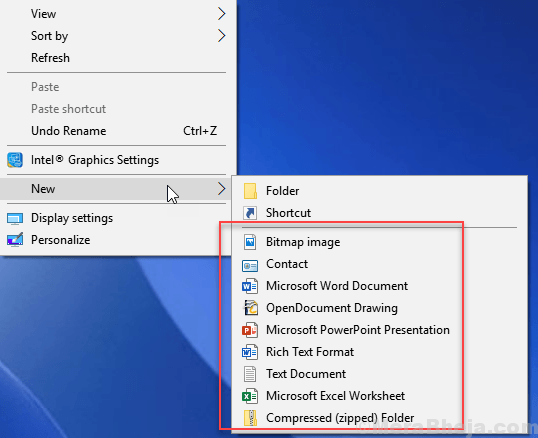
- 2414
- 267
- Adriana Tórrez
La mayoría de los softwares que elegimos instalar en nuestro sistema de Windows tienen la costumbre de arrastrarse en nuestro nuevo menú con clic derecho y la lista sigue siendo más grande día a día. A veces también hace clic derecho> Nuevo demasiado lento y deseamos eliminar esos elementos del menú nuevo clic derecho si también desea eliminar los elementos inútiles del nuevo menú de clic derecho, aquí hay una guía simple para hacerlo.
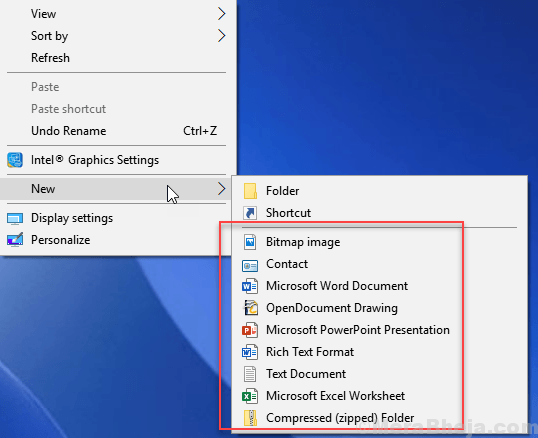
Cómo eliminar los elementos del clic derecho> Nuevo menú
1. Buscar regedit En el cuadro de búsqueda de Windows.
2. Haga clic en el icono del editor de registro para abrir Editor de registro.
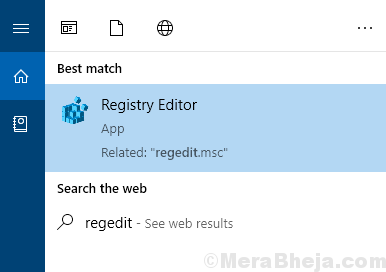
3. En primer lugar, tome una copia de seguridad del editor de registro antes de continuar con la solución yendo a Archivo> Exportar.
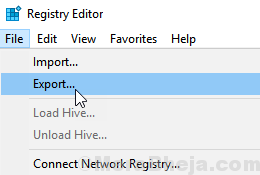
4. Ahora, haga clic en Editar y elige Encontrar.
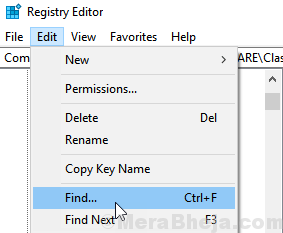
5. Ahora, busque concha y golpear Ingresar llave.
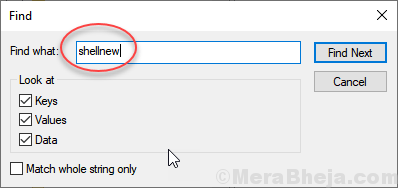
6. Ahora, seguirá encontrando Shellnew en diferentes elementos que pueden o no estar en el clic con el botón de contexto nuevo o no.

7. Tomando el nombre del nombre bajo el cual existe cada shellnew, intente poner a // antes de shellnew y verifique si el elemento está desaparecido del menú contextual del nuevo clic derecho o no.
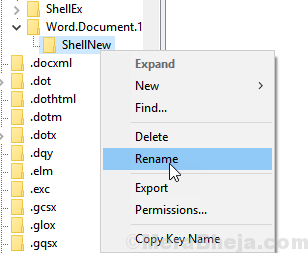
8. Por ejemplo, he puesto // antes de shellnew para eliminar WordDoc de hacer clic derecho en un nuevo menú contextual.
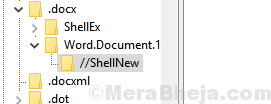
Ahora, cuando lo reviso, se ha ido.
Del mismo modo, continúe poniendo // antes de cada shellnew y siga revisando si los artículos se han ido o no.
- « Cómo resolver 'Error de aplicación 0xc0000142' en Windows 10/11
- Cómo usar la aplicación Snip & Sketch en Windows 10 una guía completa »

